Настављамо у Мицрософт Ворд-у
На нашем сајту можете наћи неколико чланака о томе како креирати таблице у МС Ворд-у и како да с њима радите. Постепено и исцрпно одговарамо на најпопуларнија питања, а сада је дошло до преокрета још једног одговора. У овом чланку ћемо вам рећи како направити наставак табеле у програму Ворд 2007 - 2016, а такође и Ворд 2003. Да, доле наведене инструкције ће се примењивати на све верзије овог Мицрософт Оффице производа.
Лекција: Како направити стол у Ворду
Пре свега, треба рећи да има чак два одговора на ово питање - једноставно и мало компликованије. Дакле, ако једноставно требате увећати таблицу, односно додати ћелије, редове или ступце на њега, а затим наставити да их пишете, уносите податке, само прочитајте материјал на линковима испод (и изнад тога, такође). У њима ћете прецизно наћи одговор на питање занимљиво за вас.
Лекције из табела у Ворду:
Како додати ред табелама
Како комбиновати ћелије ћелија
Како прекинути сто
Ако је ваш задатак подијелити велику табелу, то јест, да бисте га пребацили на други лист, али још увијек некако означите да је друга страница наставак табеле, морате поступити сасвим другачије. О томе како написати "Наставак табеле" у Речи ћемо описати у наставку.
Дакле, имамо сто на два листа. То је тамо где почиње (наставља) на другом листу и морате додати натпис "Наставак табеле" или било који други коментар или напомена која јасно указује на то да ово није нова табела, већ његов наставак.
1. Поставите курсор у последњу ћелију последње линије дела табеле која је на првој страни. У нашем примеру, ово ће бити последња ћелија линије на броју 6 .
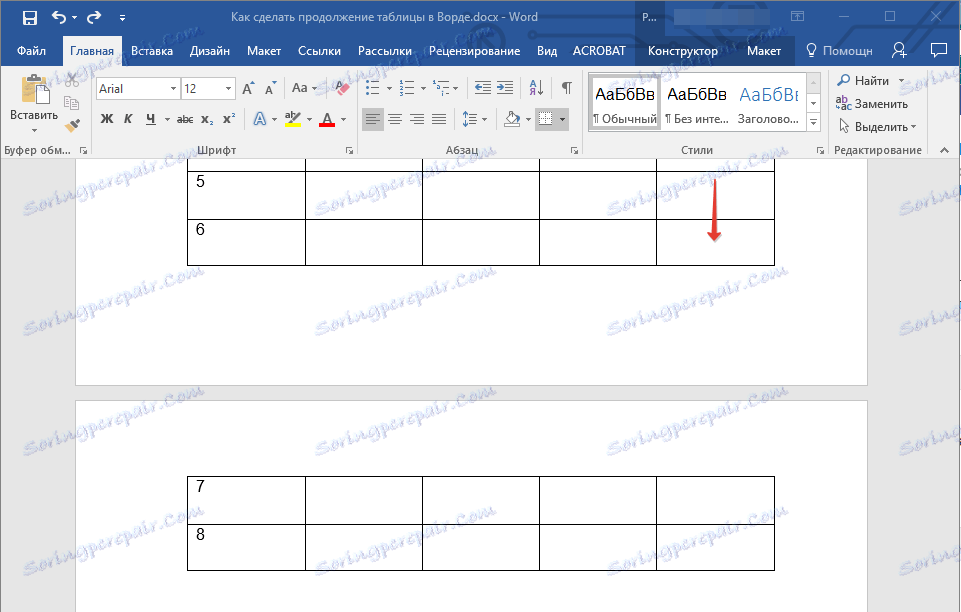
2. Додавање растојања странице у овој тачки притиском на тастере "Цтрл + Ентер" .
Лекција: Како направити паузу страница у Ворду
3. Додавање паузе страница, 6. ред таблице у нашем примеру ће "премјестити" на сљедећу страницу, а након 5. линије, директно испод табеле, можете додати текст.
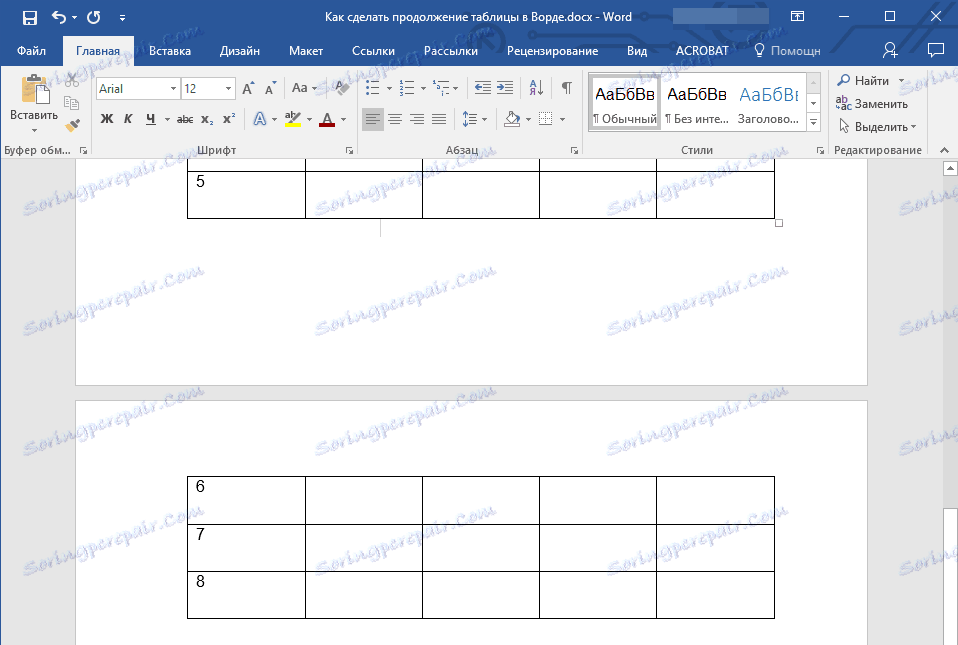
Напомена: Након додавања прелома странице, место за унос текста ће бити на првој страници, али чим почнете писати, прећиће на следећу страницу изнад другог дела табеле.
4. Напишите напомену која ће назначити да је табела на другој страни наставак оног на претходној страници. Ако је потребно, форматирајте текст.
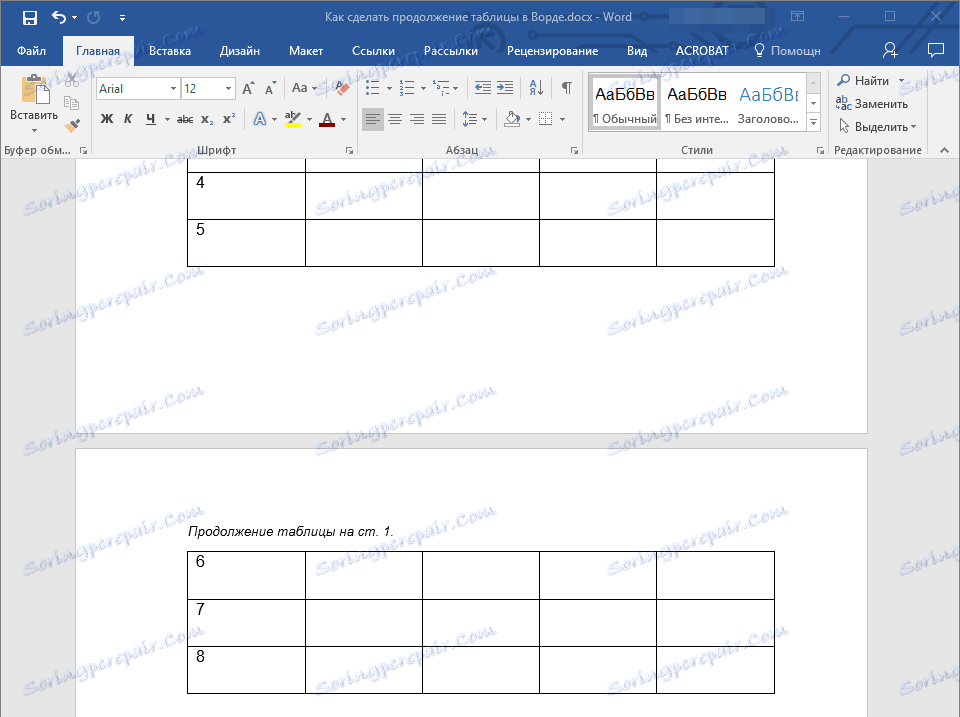
Лекција: Како промијенити фонт у Ворду
На овоме смо завршили, јер сада знате како повећати таблицу, као и како наставити табелу у МС Ворд-у. Желимо Вам успех и само позитивне резултате у савладавању овако напредног програма.